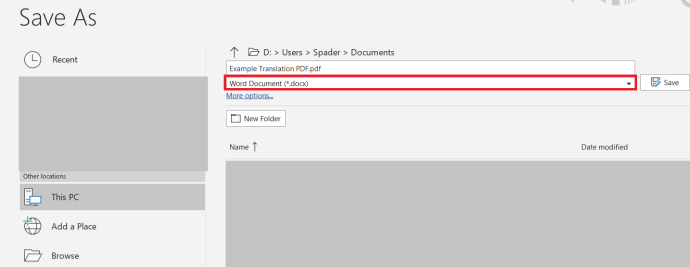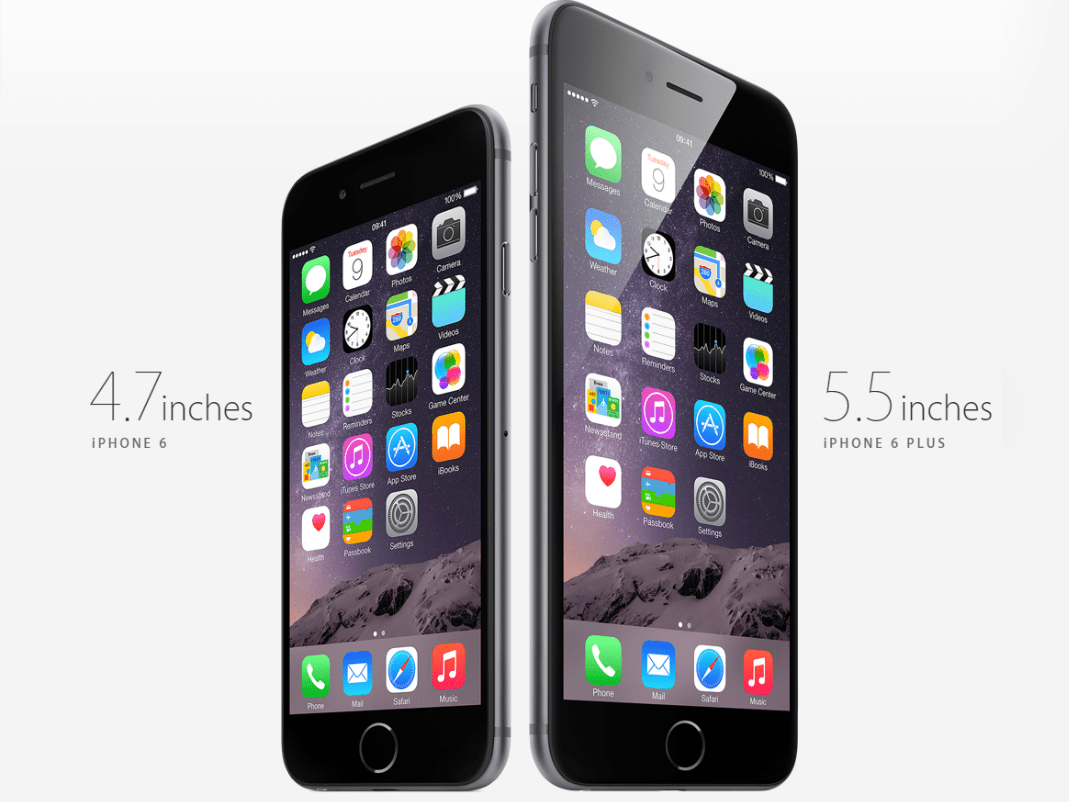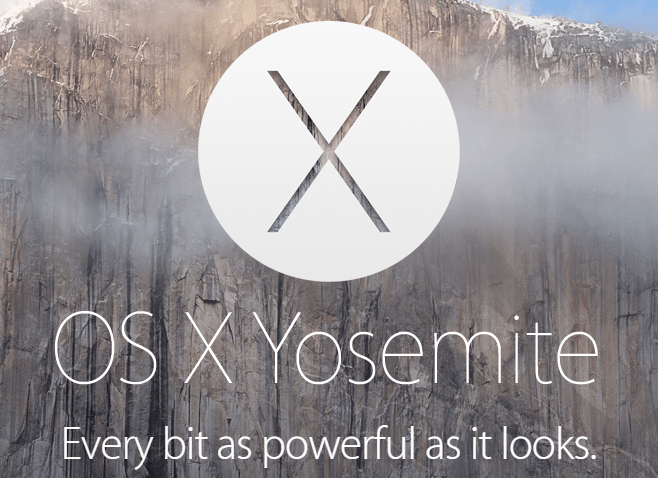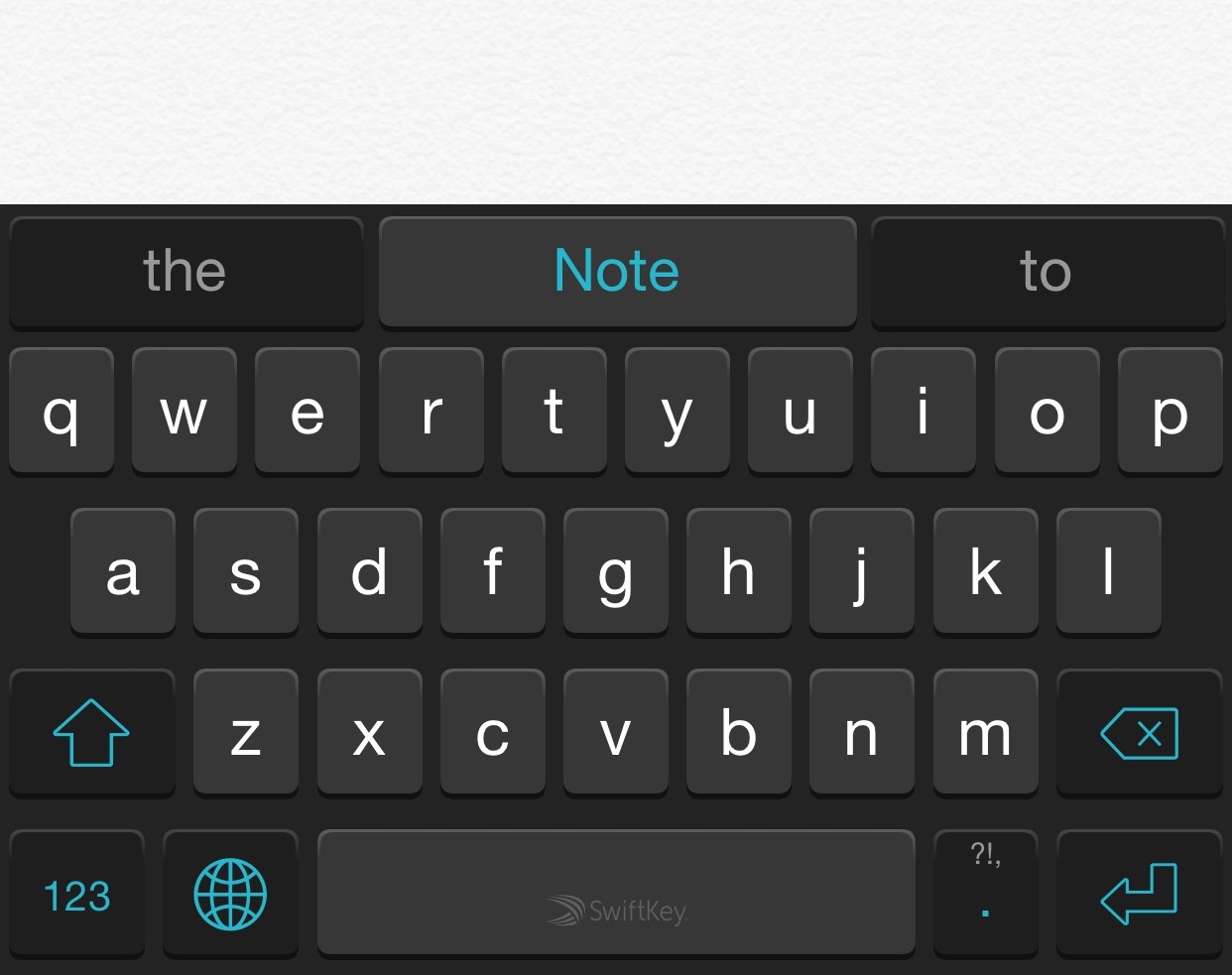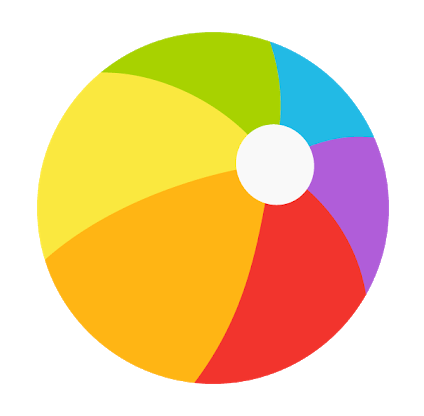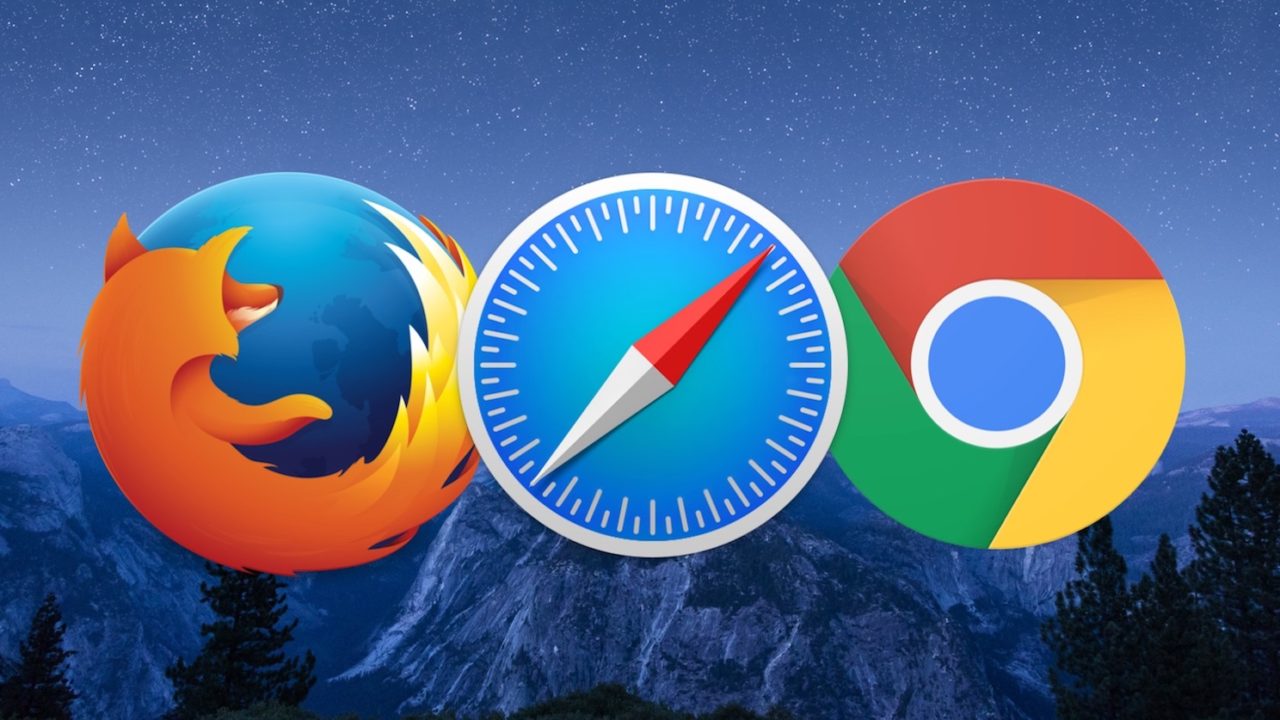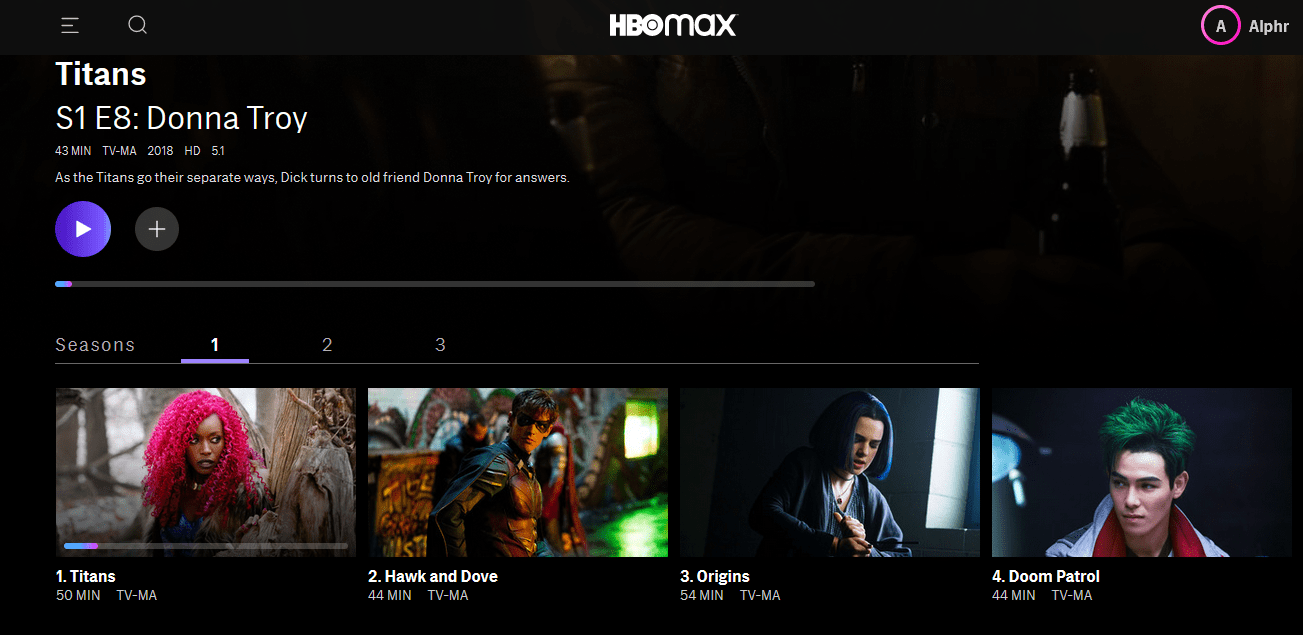Bir PDF Dosyasını Microsoft Word Belgesine Dönüştürme


Belgeyi daha iyi düzenlemek için bir PDF dosyasını bir Microsoft Word belgesine dönüştürmeniz gerekti mi? Veya bir okul teslimi veya iş ödevi amacıyla bir PDF dosyasını bir Microsoft Word belgesine dönüştürmeniz gerekebilir. Her iki durumda da, bir PDF dosyasını bir Microsoft Word belgesine dönüştürmek o kadar kolay değil - kesinlikle dosya adını düzenlemek ve dosya uzantısını değiştirmek kadar basit değil. Bir PDF dosyasını bir Microsoft Word belgesine düzgün bir şekilde dönüştürmek için özel bir yazılım kullanmanız gerekir. Bu veya birçok kelime işlem uygulaması, bunun gibi dosya dönüştürme için yerleşik yöntemlere sahiptir.
Aşağıdakileri takip ederseniz, size bir PDF dosyasını .doc veya .docx gibi Microsoft Word belgesine dönüştürmenin birkaç hızlı ve kolay yolunu göstereceğiz.
PDF'yi Dönüştürmek için Google Drive'ı kullanın
Bunun gibi bir belgeyi gizlemenin en kolay yollarından biri Google Drive'dır. Bunu yapmak da tamamen ücretsizdir - eğer bir Google hesabınız varsa ve büyük olasılıkla yapıyorsanız, Google Drive'ı kullanabilirsiniz. İlk olarak, ister telefonunuzdaki ister bilgisayarınızdaki uygulama olsun, Google Drive'a gidin - www.drive.google.com. Bir kez orada, belgenizi Drive'da açın. sadece git Dosya >Açık ve ardından PDF'nizi (veya başka bir tür metin belgesini) bulmak için Dosya Gezgini'ni kullanın.

Belgeniz Google Drive'a yüklendikten sonra, Dosya tekrar menü. Ardından, tıklayın Olarak indir düğmesine tıklayın ve ardından .doc veya .docx seçeneklerini görmelisiniz. Herhangi bir dosya uzantısını tıklayın ve Google Drive onu hemen bilgisayarınızdaki İndirilenler klasörünüze kaydeder.
PDF'yi Word Belgesine Dönüştürmek için Microsoft Word'ü Kullanma
PDF'yi .doc veya .docx dosyası olarak kaydetmek için Microsoft Word'ü kullanmayı deneyebilirsiniz. İşlem, Google Drive'a benzer.
- Bilgisayarınızda veya Office 365'te Microsoft Word'ü açın ve dönüştürmek istediğiniz PDF dosyasını tıklayarak açın. Açık ekranın sol tarafında bulunur.
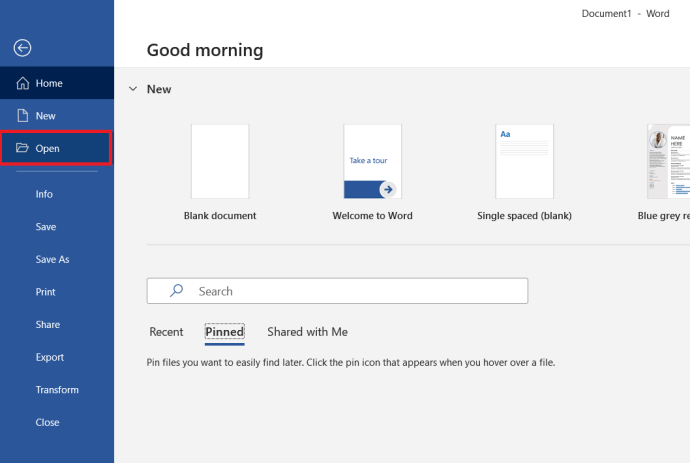
- Ardından, tıklayın Dosya ekranın sol üst tarafında yakın bir yerde bulunan menü.
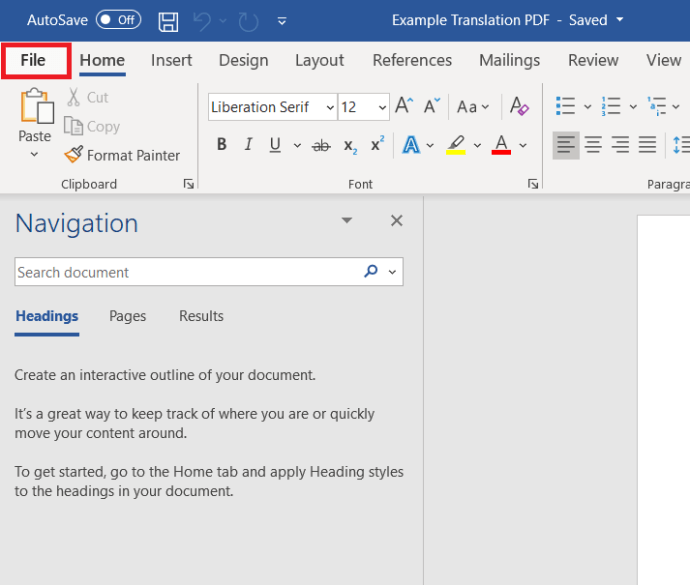
- Ardından, tıklayın Farklı kaydet.
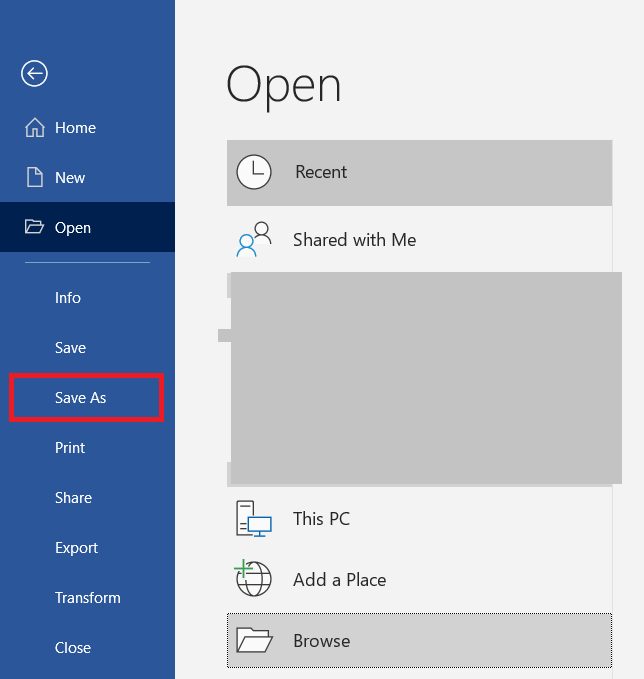 .
. - Ardından, açılır menüden .doc veya .docx'i seçin.
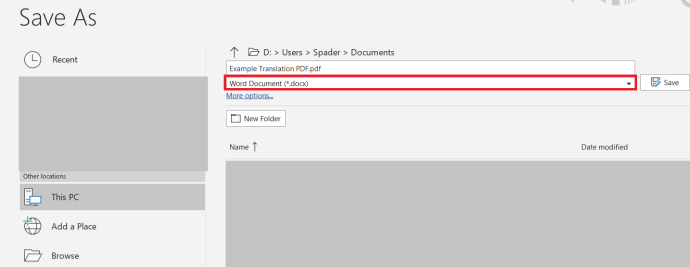
Bu yöntemle ilgili tek sorun ve Microsoft Word ile neden bu kadar basit olmadığı, PDF dosyalarının Microsoft Word'de açtığınızda garip biçimlendirilebilmesidir. Bununla birlikte, PDF dosyanız, Word'ün içindeki dosya dönüştürme işlemi sırasında neredeyse o kadar güzel görünmeyecektir. Bu nedenle, Google Drive ve aşağıdaki seçeneklerden bazıları gibi diğer yöntemleri kullanmak biraz daha iyidir.
Dosyaları Dönüştürmek için Küçük PDF Kullanma
Google Drive'ı kullanmaktan hoşlanmıyor musunuz veya PDF dosyasının Microsoft Word'de Word belgesine dönüştürülmesinden hoşlanmıyor musunuz? Bu, PDF dosyanızı Web'de Word'e dönüştürmenin bir yoludur. Sadece www.smallpdf.com/pdf-converter adresine gidin ve dosya dönüştürmeye ücretsiz olarak başlayabilirsiniz. Siteye girdikten sonra PDF dosyanızı siteye sürükleyip bırakabilirsiniz ve Small PDF dönüştürme işlemini başlatır. .doc veya .docx olarak istediğinizi seçersiniz ve ardından dönüştürme yalnızca saniyeler içinde tamamlanır.
Küçük PDF'yi kullanmak ücretsizdir, ancak ücretsiz olduğu için, aynı anda yalnızca bir veya iki PDF'den Word'e dönüştürme yapmanıza izin verir - herhangi bir toplu dönüştürme yapmaya çalışıyorsanız, Küçük PDF'yi kullanmak uzun sürecektir. ve zorlu bir görev. Neyse ki, PDF'den Word'e dönüştürme yolculuğunuz için hala daha fazla seçeneğiniz var.
PDF Dönüştürme Paketi
PDF Conversion Suite, gerekirse toplu PDF'den Word'e dönüşümleri işlemek için tasarlanmış bir Android uygulamasıdır. Bireysel PDF dosyaları için de işe yarayacaktır, ancak bu toplu görevler için de hızlıdır. İster birden fazla PDF dosyasını aynı anda Word'e dönüştürmeniz gerekse çok büyük ve hacimli PDF dosyalarını Word'e dönüştürmeniz gereksin, PDF Conversion Suite tüm ağır işleri yapabilir ve dosyalarınızı Word'e dönüştürebilir. sadece birkaç işlem anı. PDF dosyalarınız ne kadar büyükse, o kadar uzun sürer. Ve adil uyarı: PDF'lerinizde zengin, yüksek kaliteli medya varsa, PDF Conversion Suite'i kullanmak kalitede hafif bir düşüş sağlar.
Google Play'de buradan edinebilirsiniz.
PDF Dönüştürme için WPS Office'i kullanın
WPS Office, belgeleriniz için bir dizi sorunsuz dosya dönüştürme aracı sunan piyasadaki en iyi ofis paketlerinden biridir. PDF'den Word'e dosya dönüştürmeleri de sunarlar ve WPS Office bunu kusursuz bir şekilde işler. PDF dosyaları WPS Office'e yüklenir ve biçimlendirilir, böylece Word dönüştürme işlemi sırasında garip biçimlendirme veya eksik karakterlerle karşılaşmazsınız. Dosyanızı dönüştürmeye hazır olduğunuzda, .doc veya .docx'i seçmeniz yeterlidir ve WPS Office her şeyi sizin için halleder. Artık ücretsiz bir sürüm sunan WPS Office, çeşitli kullanışlı özelliklerle birlikte gelir.
WPS Office'i buradan edinebilirsiniz.
Yeni bir ofis paketine tonlarca para harcamak istemiyorsanız, WPS, PDF'den Word'e dönüştürme aracını bağımsız bir araç olarak sunar. Hala biraz paraya mal oluyor, ancak WPS ofis paketi kadar değil. Araç, tüm PDF'den Word'e dönüştürme özelliklerine sahiptir. Toplu çıktı ve çoklu metin biçimleri, PDF sayfalarını bölme veya birleştirme (hangi sayfaları da seçebilirsiniz) için destek alırsınız ve WPS PDF'den Word'e dönüştürücü ile zengin medyada da kalite kaybı olmaz.

WPS PDF'yi Word'e kullanmak kolaydır. WPS Office paketiniz varsa, şuraya gidin: Özel Özellikler sekmesine gidin ve PDF'den Word'e düğmesini seçin. PDF dosyanızı programa sürükleyin, dosya türünü ve istediğiniz dosya konumunu seçin, Başlangıçve .doc veya .docx dönüştürmeniz neredeyse anında tamamlanır.
WPS'den Word'e PDF'yi buradan alın.
Kapanış
Gördüğünüz gibi, PDF dosyalarınızı Microsoft Word belgelerine ve hatta toplu halde dönüştürmenin birçok yolu var! Çoğu kişinin de yönlendirmesinden çok daha kolaydır. Bu listedeki araçlardan herhangi birini kullanarak, .doc veya .docx dönüşümünüzü saniyeler içinde tamamlamış olacaksınız.

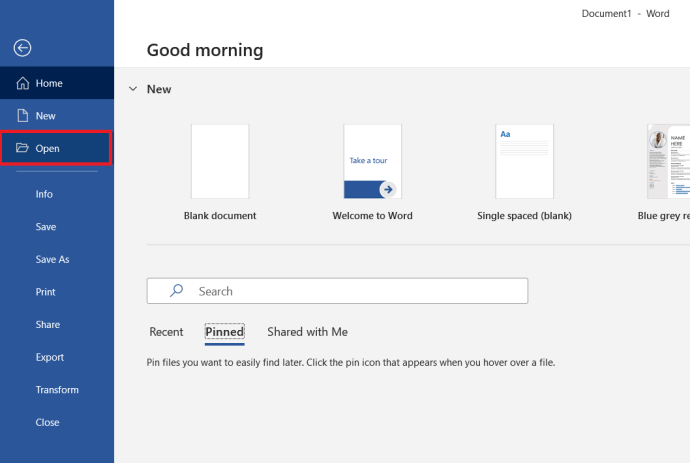
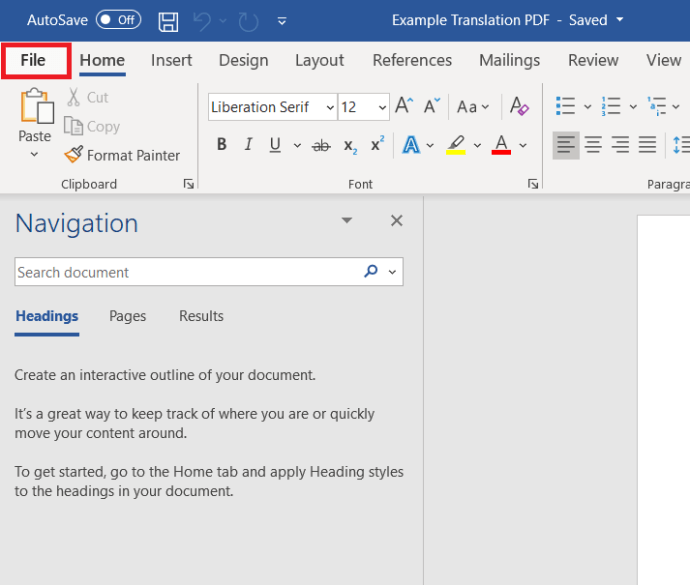
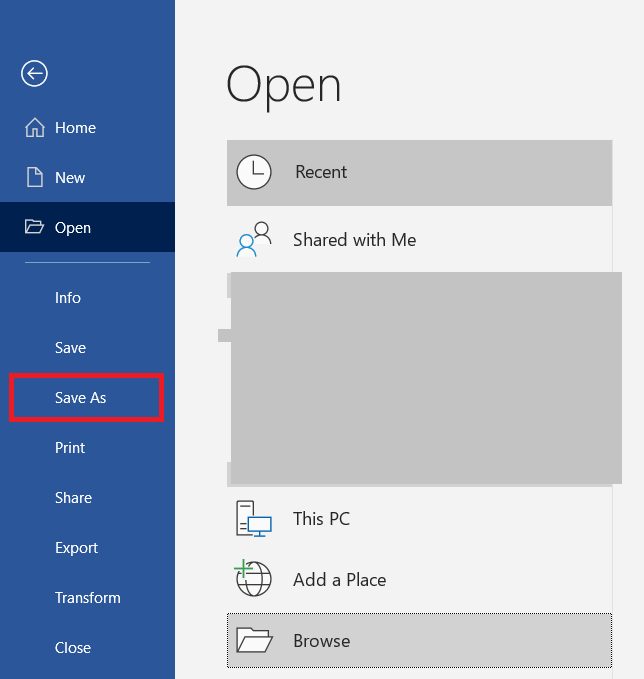 .
.